Configurer vos renseignements bancaires sur votre compte League
À qui s’adresse cet article?
Toute personne possédant un compte dépenses géré par League, comme un Compte de dépenses bien-être (CDB). Si vous disposez d'un compte de dépenses par le biais d'une compagnie d'assurance, celle-ci appliquera des procédures différentes pour le remboursement des règlements. Pour en savoir plus, consultez votre Portefeuille.
Ajoutez vos informations bancaires à votre compte League afin que nous puissions vous rembourser pour vos demandes de remboursement concernant le Compte de dépenses bien-être (CDB) et le Compte soins de santé (CSS). Nous pouvons vous rembourser par dépôt direct ou par virement Interac.
Conseil : Apprenez-en plus sur ces modes de paiement.
Mettre en place le dépôt direct
Lorsque vous mettez en place le dépôt direct, l’argent que nous vous remboursons sera automatiquement déposé sur votre compte bancaire.
Voir les instructions pour :
Sur cellulaire :
1. Appuyez sur l’icône de profil.
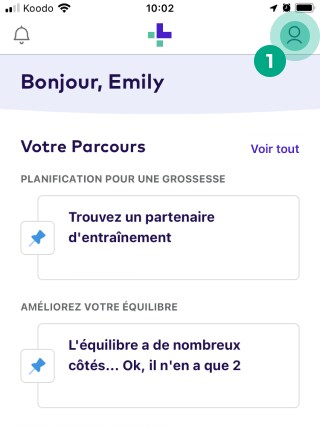
2. Sélectionnez l'icône de l'ellipse (trois points).
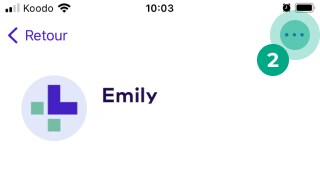
3. Sélectionnez « Renseignements bancaires ».
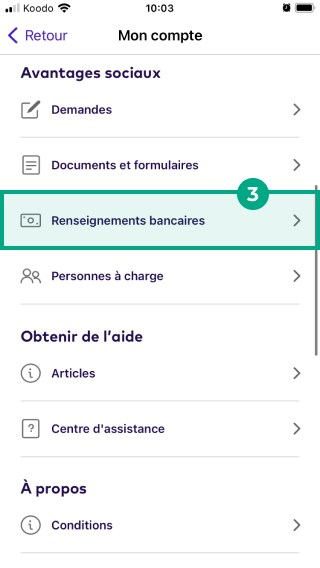
4. Sélectionnez « Ajouter un compte ».
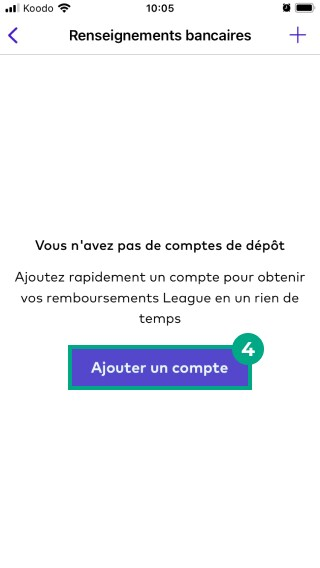
5. Appuyez sur « Dépôt direct ».
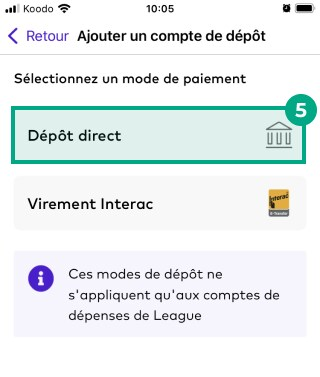
6. Saisissez :
Nom complet
Numéro de transit du centre bancaire
Numéro d’institution bancaire
Numéro de compte bancaire
Conseil : Vous ne savez pas où trouver ces numéros? Appuyez sur « Où puis-je trouver ces informations? »
7. Sélectionnez « Ajouter un compte ».
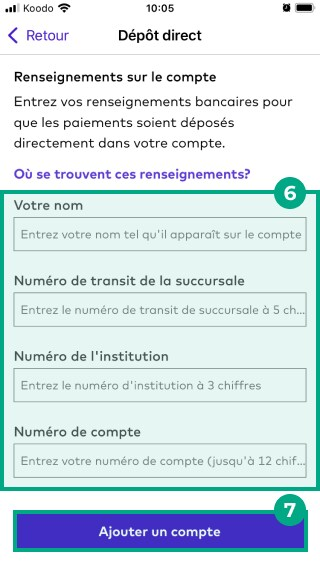
8. Vérifiez une dernière fois les informations de votre compte, puis cliquez sur « Confirmer » pour valider vos informations et créer votre profil de dépôt direct.
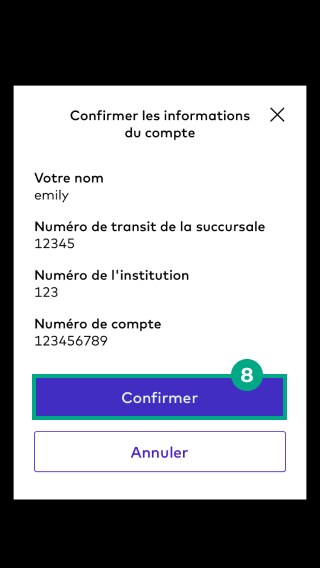
Bien joué! Nous vous rembourserons désormais directement sur votre compte bancaire.
Sur le Web :
1. Cliquez sur l’icône menu en haut à droite.
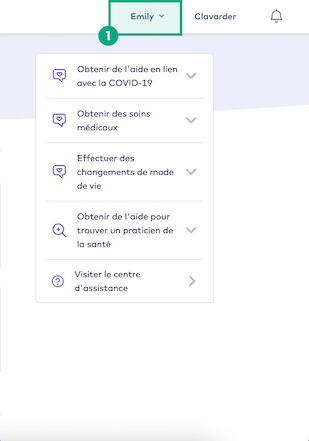
2. Sélectionnez « Renseignements bancaires ».
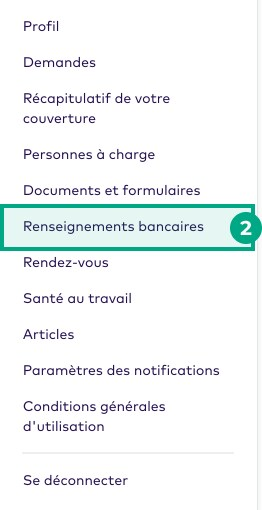
3. Sélectionnez « Ajouter un compte de dépôt ».
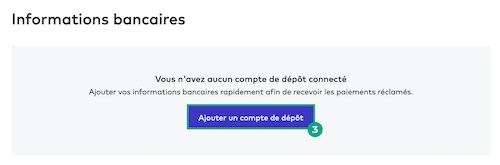
4. Sélectionnez « Dépôt direct ».
5. Saisissez :
Nom complet
Numéro de transit du centre bancaire (le numéro...)
Numéro d’institution bancaire (le numéro...)
Numéro de compte bancaire (le numéro...)
Conseil : Vous ne savez pas où trouver ces numéros? Cliquez sur « Où puis-je trouver ces informations? »
6. Cliquez sur « Ajouter un compte ».
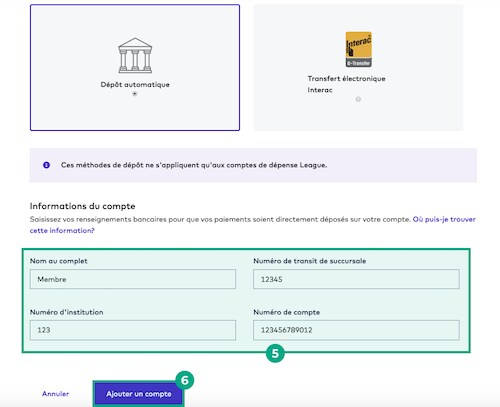
7. Vérifiez que les informations sont correctes, puis cliquez sur « Confirmer ».
Bien joué! Nous vous rembourserons désormais directement sur votre compte bancaire.
Mettre en place un virement INTERAC
Lorsque vous mettez en place un virement INTERAC, vous recevrez un courriel pour déposer les fonds que nous vous remboursons, et nous inclurons un mot de passe dans votre compte League (vous en aurez besoin pour déposer les fonds).
Voir les instructions pour :
Sur cellulaire :
1. Appuyez sur l’icône de profil.
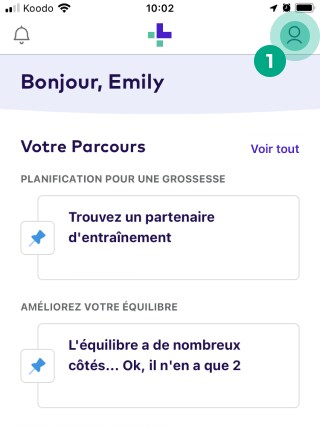
2. Sélectionnez l'icône de l'ellipse (trois points).
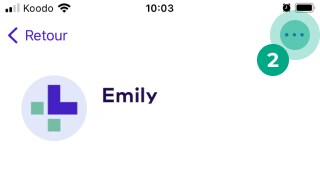
3. Sélectionnez « Renseignements bancaires ».
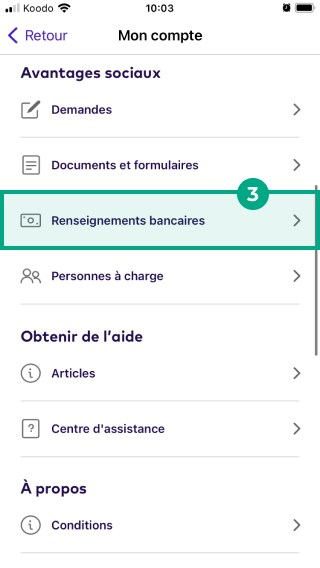
4. Sélectionnez « Ajouter un compte ».
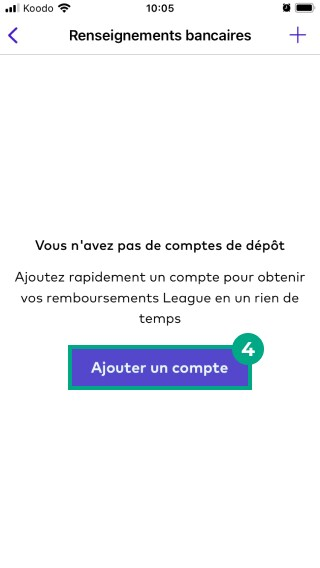
5. Appuyez sur « Virement Interac ».
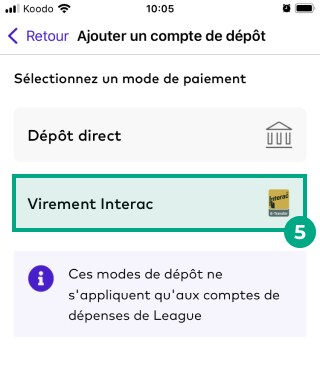
6. Entrez l’adresse courriel à laquelle vous souhaitez recevoir vos virements électroniques.
7. Sélectionnez « Ajouter un compte ».
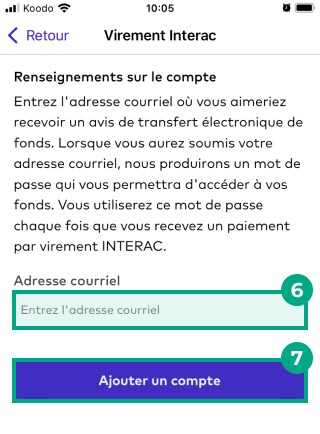
8. Vérifiez que les informations sont correctes, puis appuyez sur « Confirmer ».
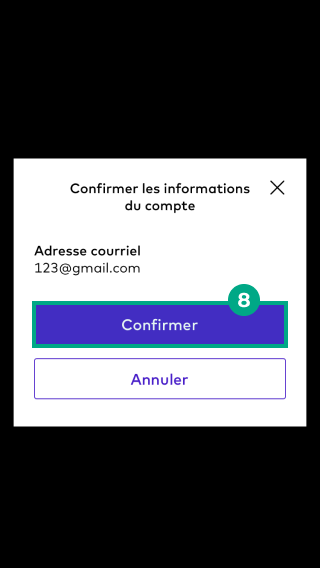
Bien joué! Nous enverrons vos remboursements par courriel sous la forme de virements électroniques. Assurez-vous d’avoir votre mot de passe à portée de main.
Sur le Web :
1. Cliquez sur l’icône menu en haut à droite.
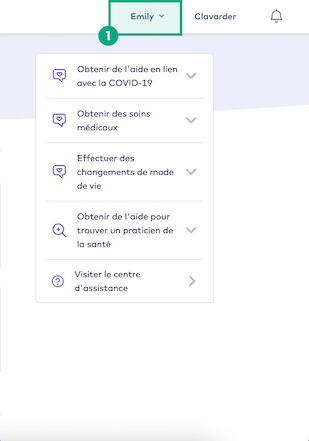
2. Sélectionnez « Renseignements bancaires ».
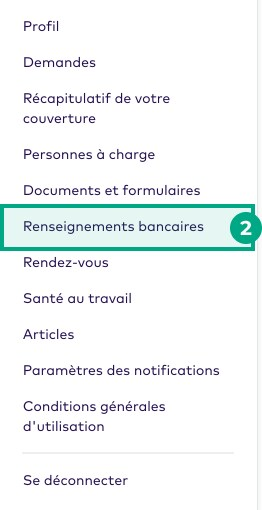
3. Sélectionnez « Ajouter un compte de dépôt ».
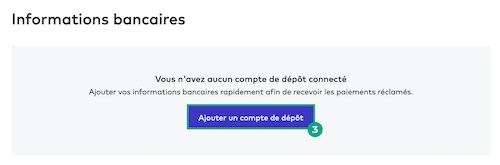
4. Sélectionnez « Virement Interac ».
5. Entrez l’adresse courriel à laquelle vous souhaitez recevoir vos virements électroniques.
6. Cliquez sur « Ajouter un compte ».
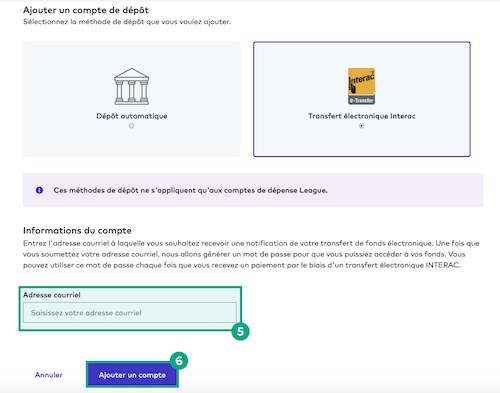
7. Vérifiez que les informations sont correctes, puis cliquez sur « Confirmer »
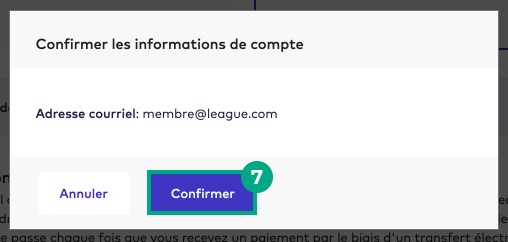
Bien joué! Nous enverrons vos remboursements par courriel sous la forme de virements électroniques. Assurez-vous d’avoir votre mot de passe à portée de main.
.png)